Gerenciar leads de forma eficaz é crucial para qualquer negócio que deseja otimizar seu funil de vendas e aumentar as taxas de conversão. Com nosso recurso Ciclo de Vida, você pode rastrear e gerenciar Contatos em todas as etapas do seu processo de vendas. Para obter insights mais profundos e tomar decisões baseadas em dados, você pode registrar automaticamente os dados dos seus Contatos, incluindo nomes e Estágios do Ciclo de Vida, no Google Sheets.
Neste guia, você aprenderá como:
Capturar e registrar automaticamente dados de conversão no Google Sheets.
Analise métricas chave, como taxas de conversão e de abandono, para otimizar seu processo de vendas.
Aproveite informações de seus dados para melhorar suas estratégias de vendas.
Aprenda como usar o modelo de Google Sheets assistindo a este vídeo ou continue lendo para um guia passo a passo:
Benefícios de rastrear dados de chumbo automaticamente
Automatize o processo de captura de nomes de contatos, Estágios de Ciclo de Vida e carimbos de horário.
Monitore como os contatos individuais se movem através de diferentes estágios do ciclo de vida com carimbos históricos.
Analise as taxas de conversão e de abandono para melhorar seu processo de vendas em tempo real.
Mantenha todos os dados críticos de contato em um só lugar para facilitar o acesso e análise.
Entendendo Principais Métricas
Taxa de conversão
A taxa de conversão mede a porcentagem de contatos que progridem de um Estágio de Ciclo de Vida para o próximo, indicando a eficácia do seu processo de vendas em cada Estágio.
Por que é importante: Uma taxa de conversão mais alta significa que suas estratégias estão efetivamente movendo leads para se tornarem clientes.
Exemplo: Se 100 contatos estiverem no estágio “Novo lead” e 40 passarem para “Lead quente”, sua taxa de conversão entre esses estágios será de 40%.
Taxa de Drop-off
A taxa de abandono indica a porcentagem de contatos que não avançam para o próximo estágio, destacando possíveis gargalos ou problemas em seu funil de vendas.
Por que é importante: Identificar estágios com altas taxas de desistência permite que você investigue e resolva problemas subjacentes.
Exemplo: Se 60 de 100 “Novos Leads” mudarem para “Leads Frios”, sua taxa de desistência será de 60%.
Guia de passo
Passo 1: Baixar o modelo do Google Sheets
Para começar, baixe nosso modelo Google Sheets projetado para rastrear dados do ciclo de vida.
Baixar modelo: Baixe o modelo de Planilhas
Características do Tema:
Colunas pré-definidas para ID de contato, Nome do Contato, Estágio do ciclo de vida e Timestamps.
Uma tabela dinâmica para analisar taxas de conversão e abandono entre etapas.
Nota: Copie o template para o seu Google Drive e ajuste os cabeçalhos e as colunas conforme necessário, garantindo que correspondam às configurações do fluxo de trabalho. Lembre-se de excluir qualquer dado pré-preenchido antes de usá-lo para seu próprio uso.
Passo 2: Criar um Fluxo de Trabalho para Registro de Dados.
Opção 1: Usando o Gatilho de ciclo de vida atualizado
Navegar para fluxos de trabalho:
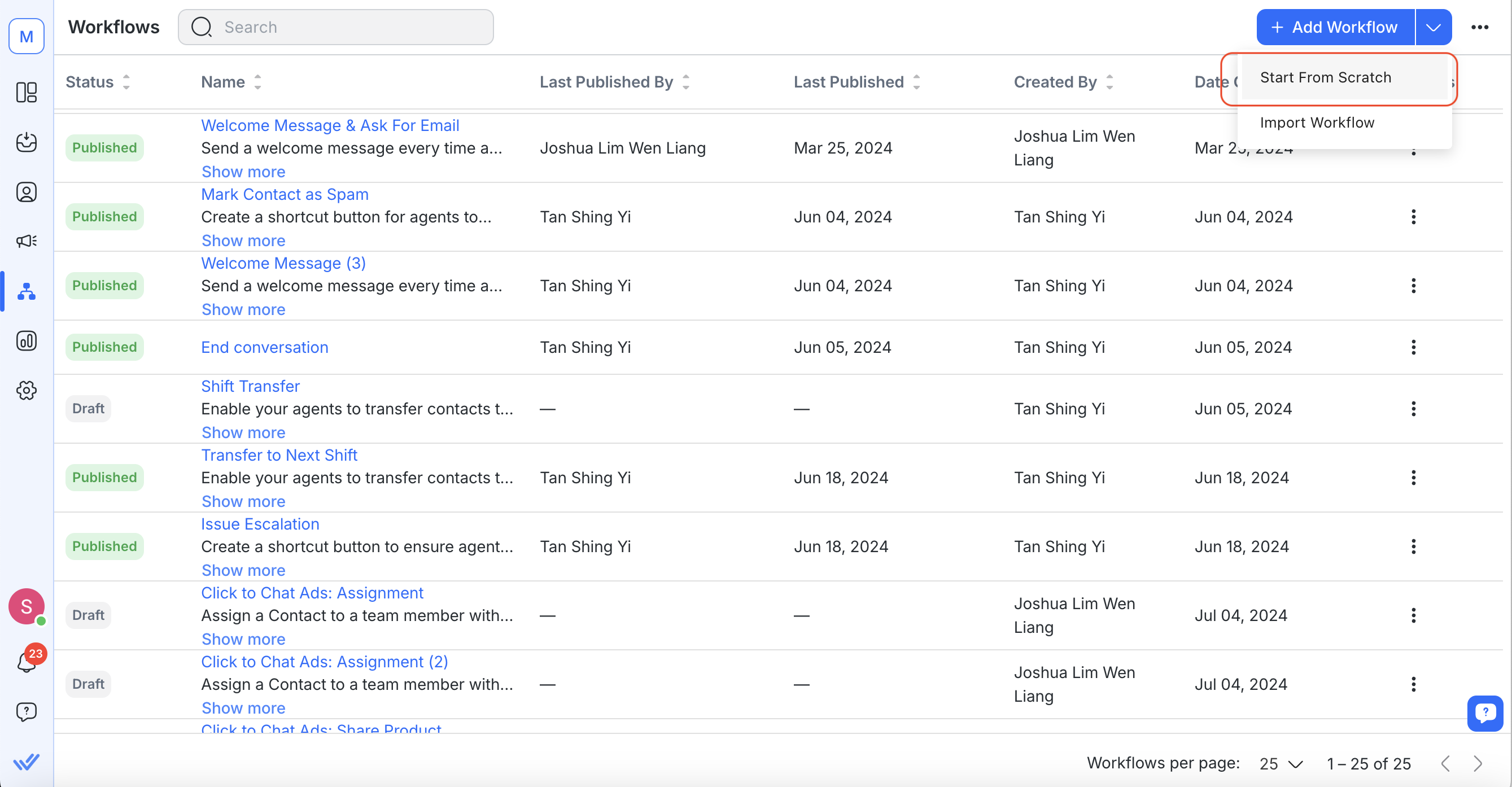
No seu painel, vá para Workflows > + Adicionar Workflow.
Selecione Iniciar do zero.
2. Configurar o Gatilho:
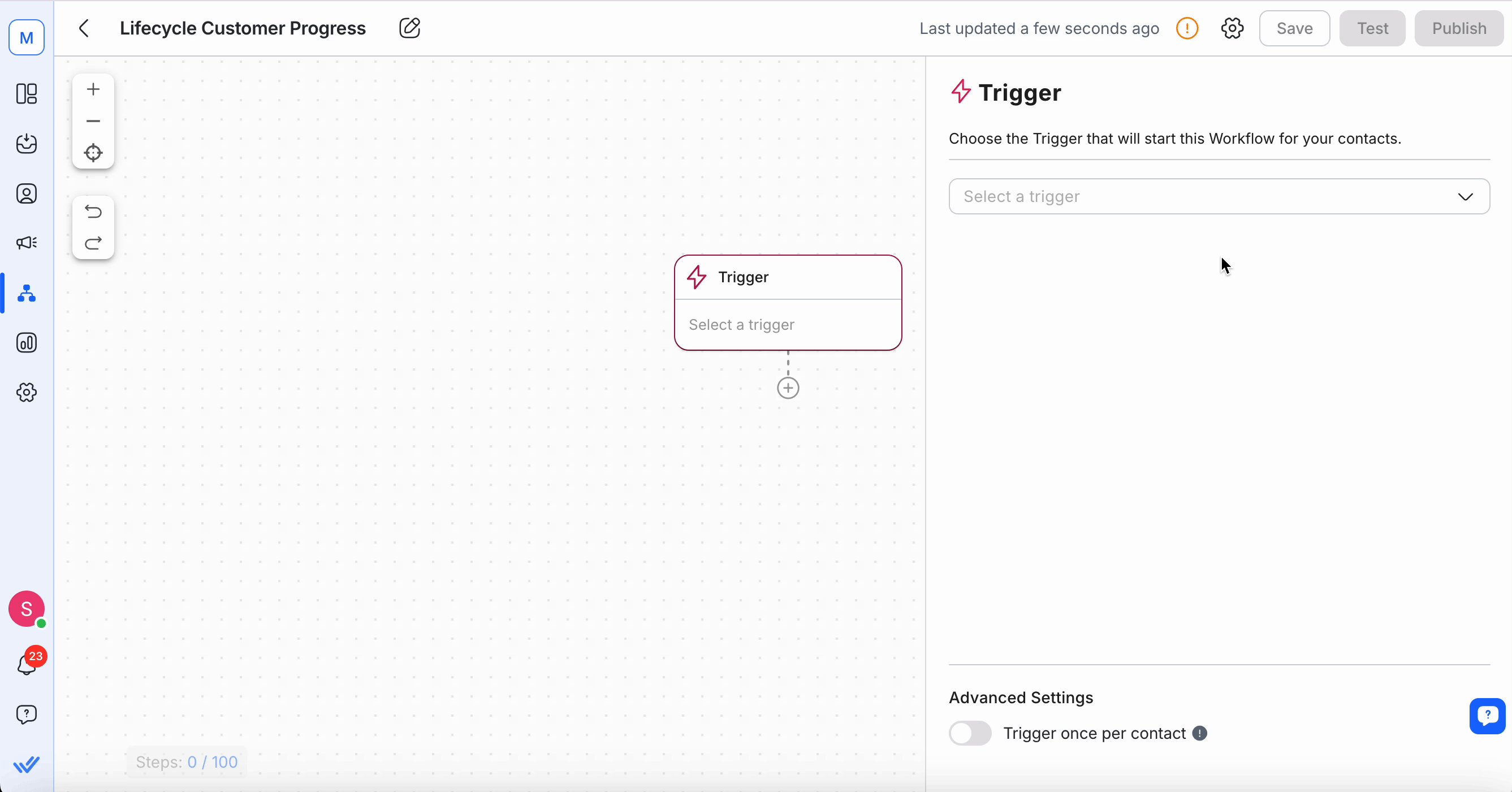
Escolha o Gatilho de ciclo de vida atualizado.
Isto irá iniciar o fluxo de trabalho sempre que uma mudança no Estágio do ciclo de vida do Contato
3. Adicione a Etapa da Planilha Google:
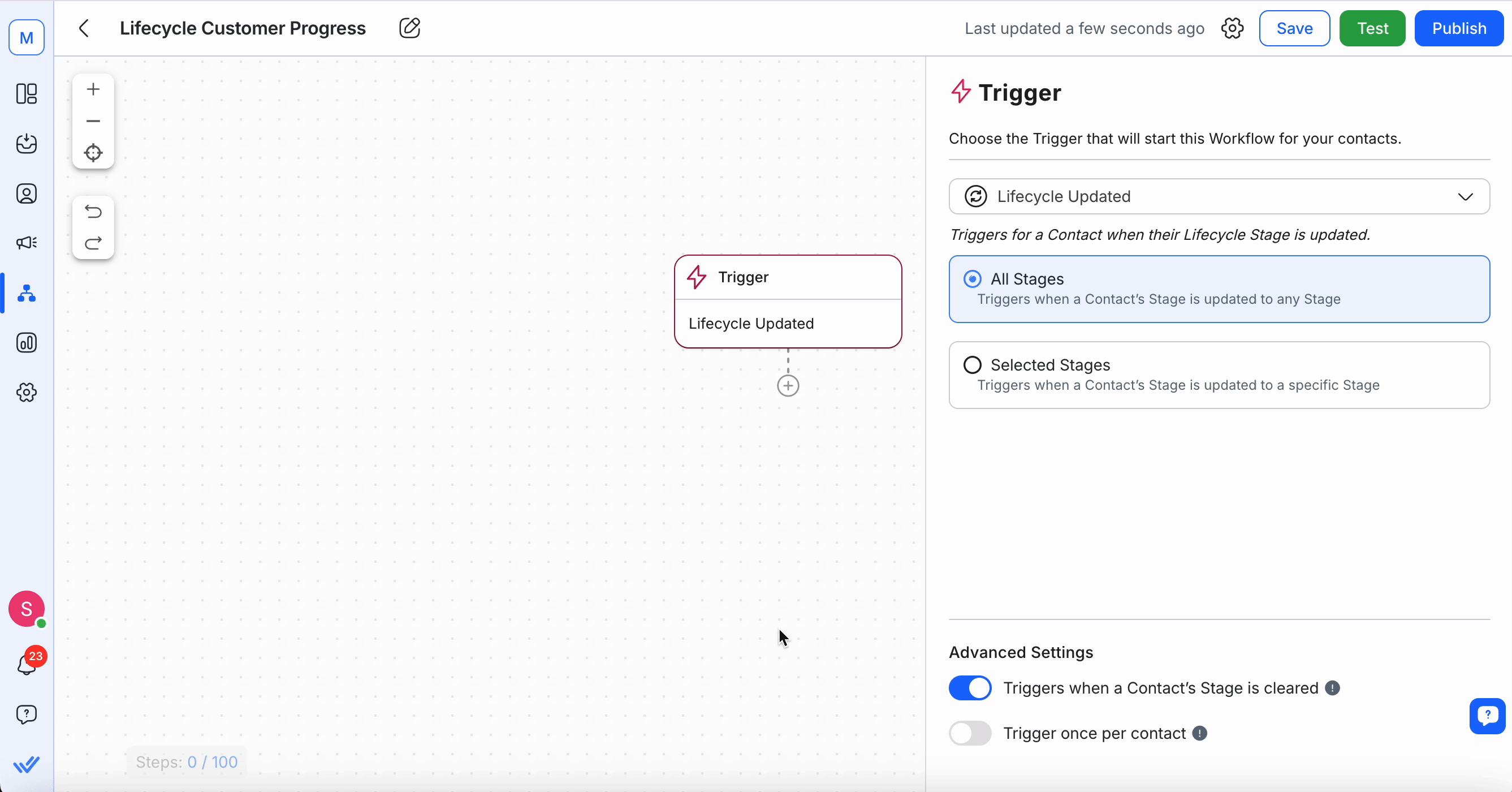
Clique em + Adicionar Passo e selecione Adicionar Linha do Google Sheets.
Conecte sua conta do Google e selecione a planilha e planilha onde você deseja registrar os dados.
4. Mapear os Campos de Dados:
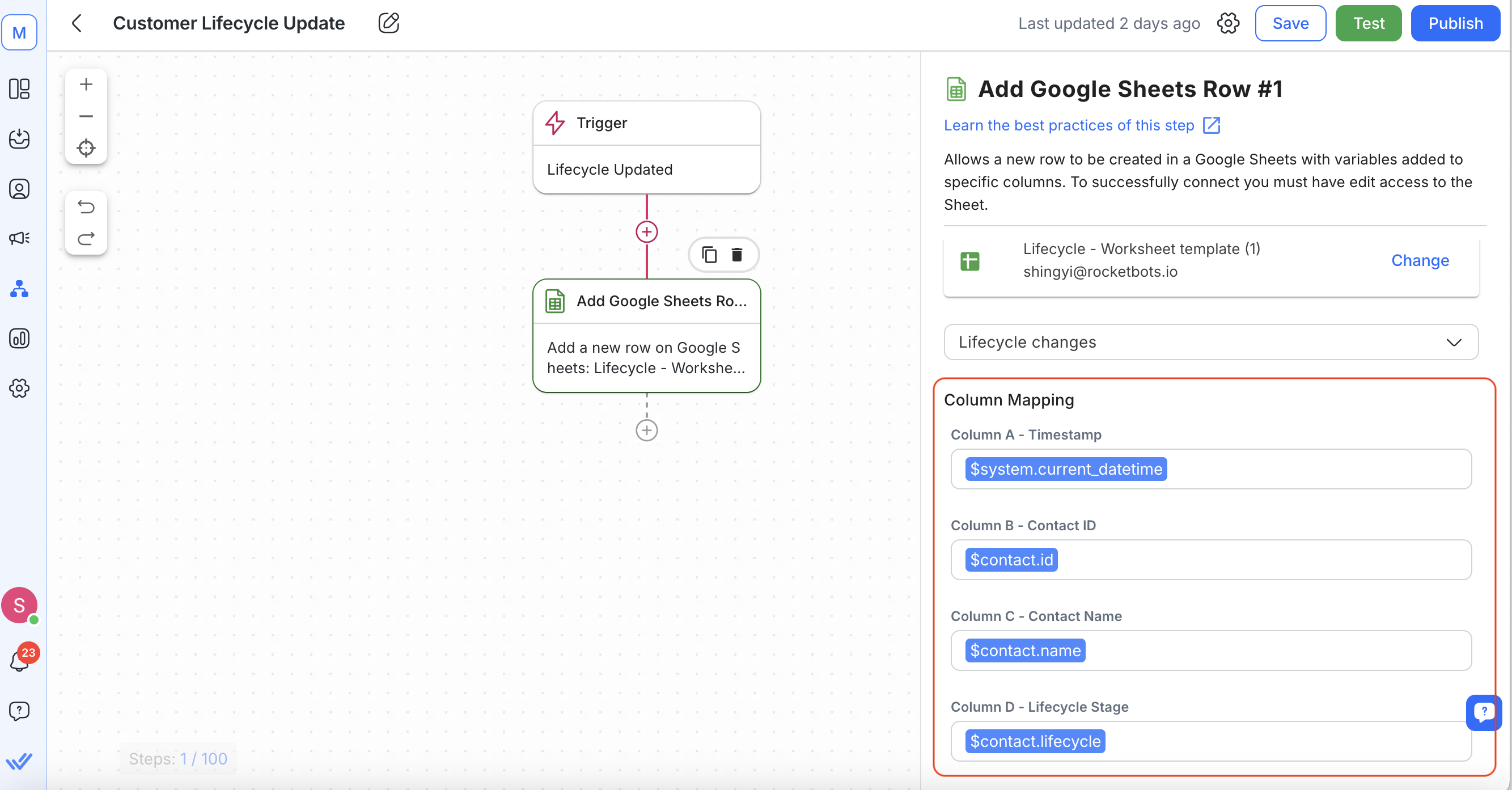
Mapear as informações do Contato para as colunas correspondentes no seu Google Sheet:
ID de contato: $contact.id
Nome de contato: $contact.name
Estágio do ciclo de vida: $contact.lifecycle
Timestamp: $system.current_datetime
5. Salvar e ativar o Workflow:
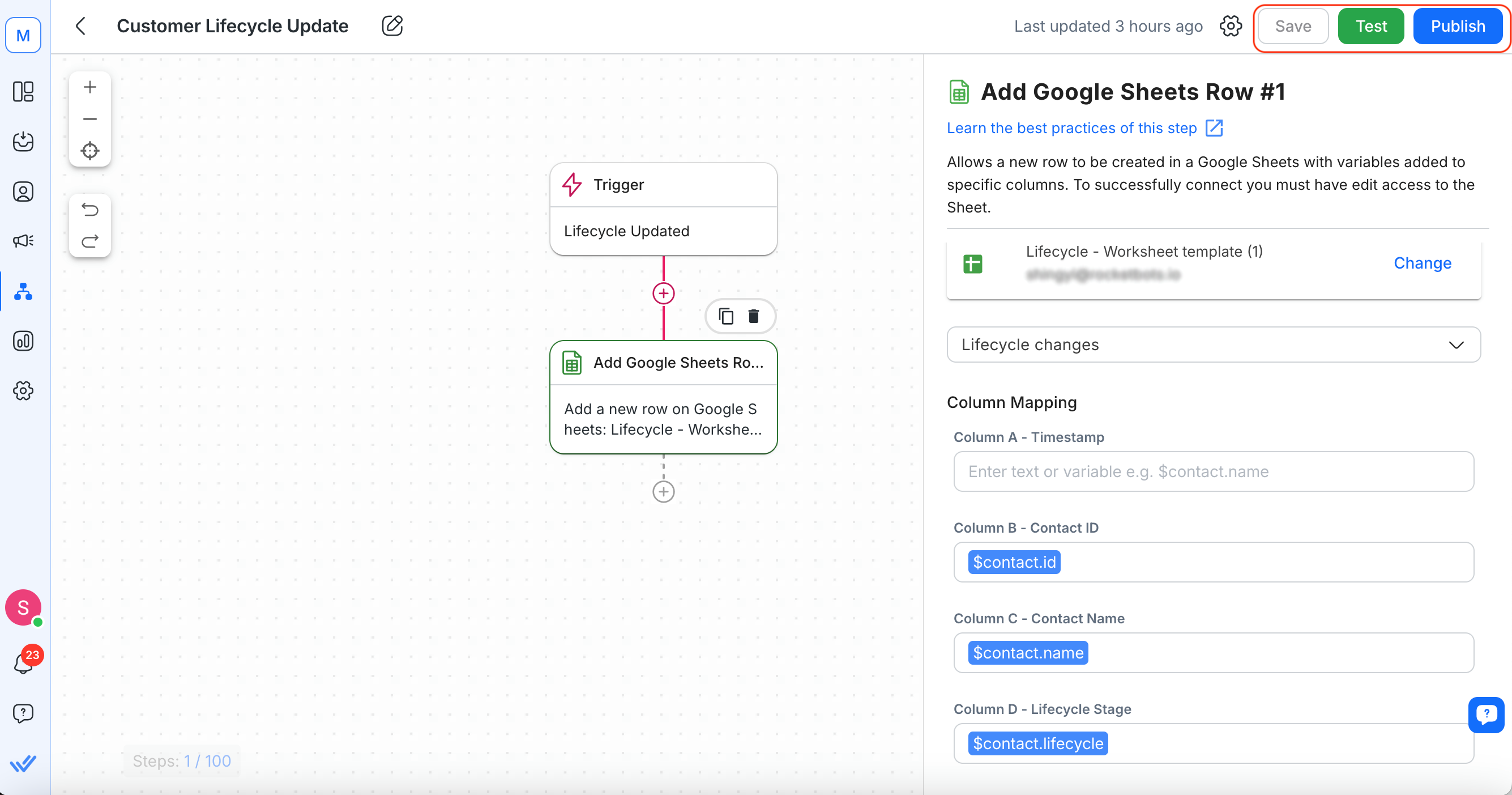
Revise suas configurações de fluxo de trabalho.
Clique Salvar e Publicar o fluxo de trabalho.
Opção 2: Usando o passo de atualização do ciclo de vida
Se você tiver acionadores específicos com base em seus objetivos de negócios, poderá usar outros acionadores e incluir o passo de atualização do ciclo de vida.
Escolha um Gatilho:
Selecione um acionamento adequado às suas necessidades, como Campo de Contato Atualizado.
2. Adicionar o ciclo de vida da atualização:
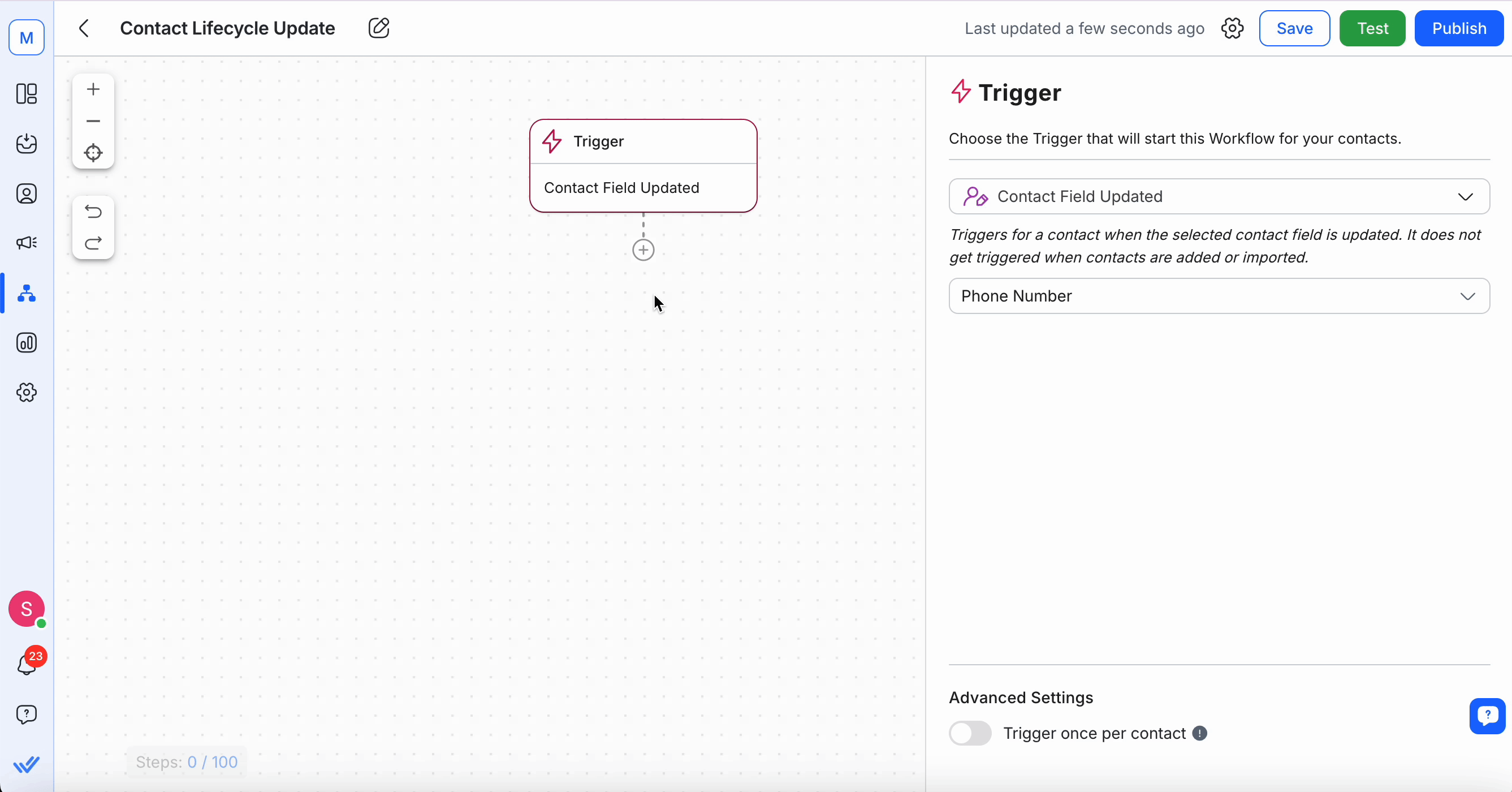
Clique em + Adicionar Passo e selecione Atualizar ciclo de vida.
Escolha o Estágio do ciclo de vida que você deseja atribuir ao Contato.
3. Adicionar o passo de espera:
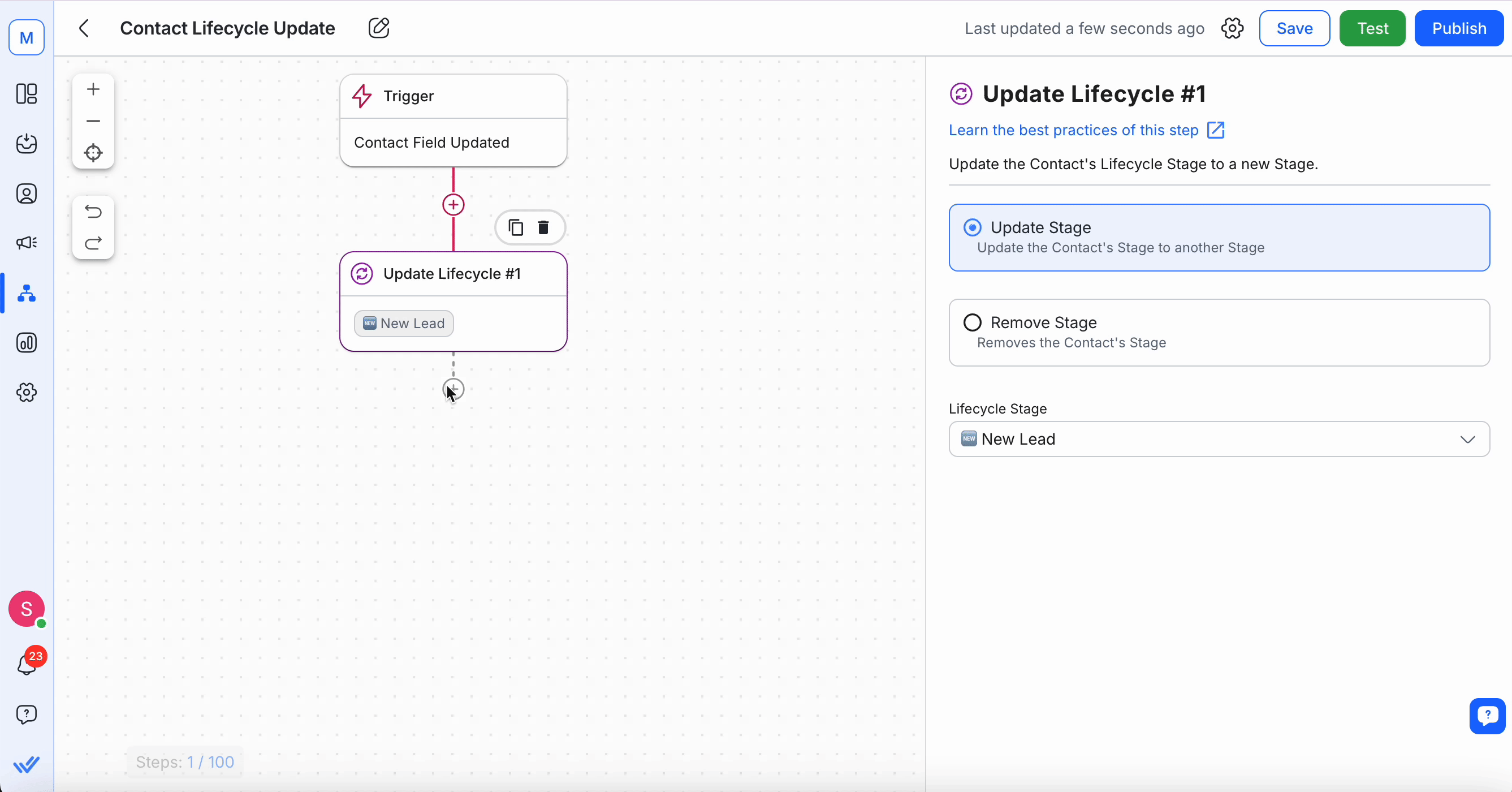
Adicionar um período de espera de 10 segundos entre as etapas para permitir que os dados sejam coletados e atualizados. Aprenda Mais
4. Adicione a Etapa do Google Sheets:
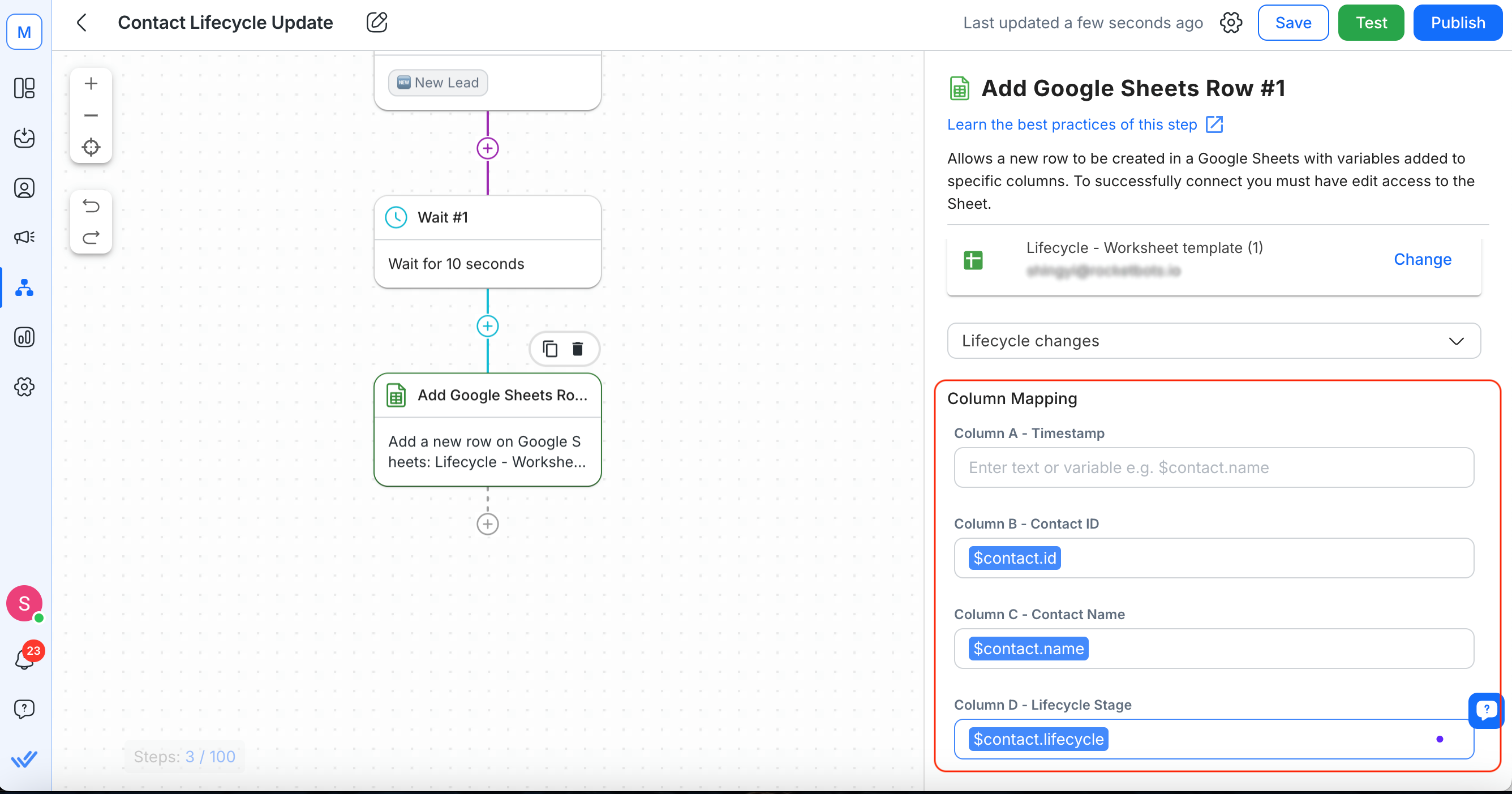
Assim como na Opção 1, adicione o passo de Adicionar Linha do Google Sheets e mapeie os campos de dados.
5. Salvar e Ativar o Workflow:
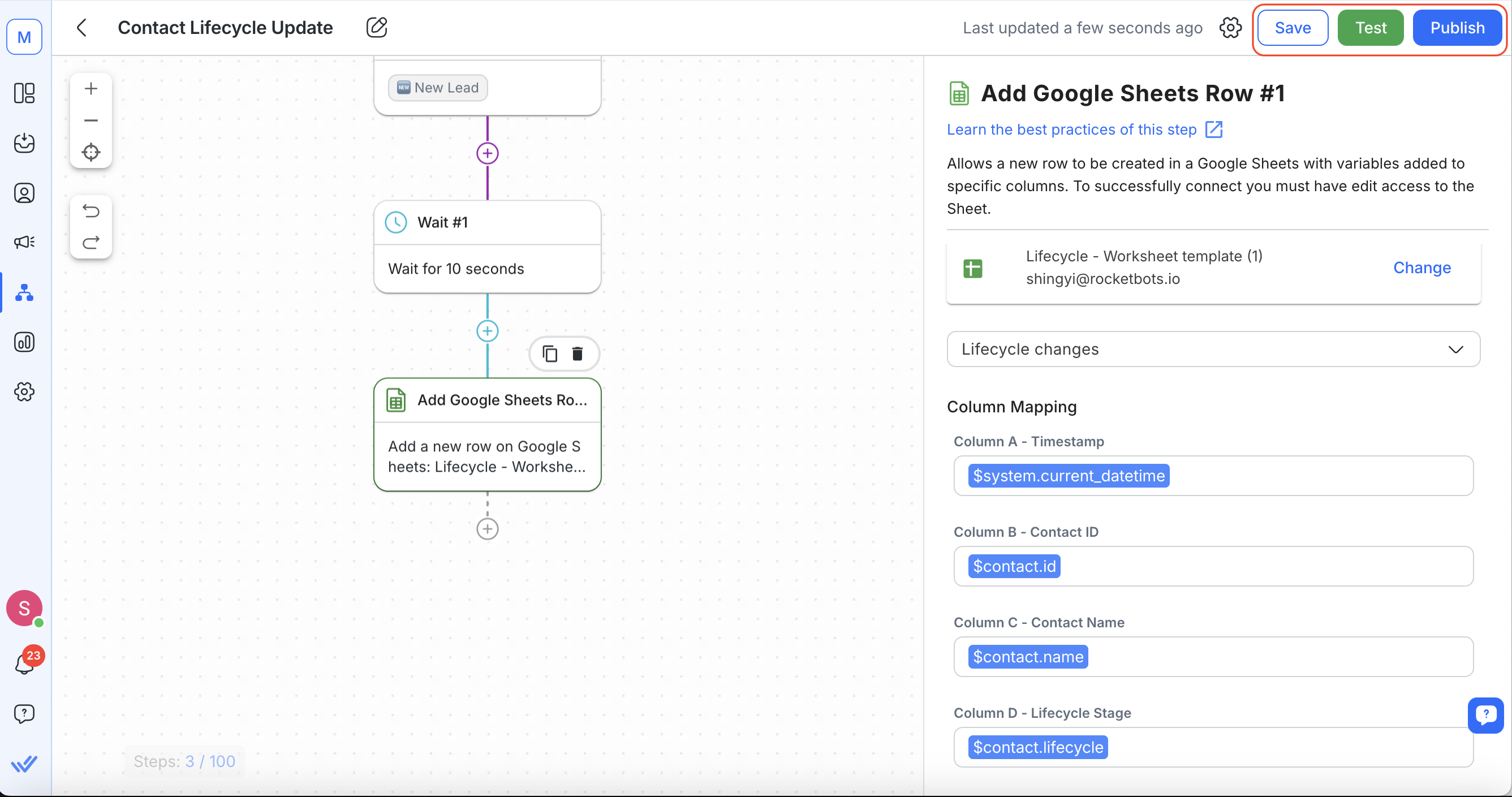
Revisar todas as etapas.
Clique em Salvar e Publicar o fluxo de trabalho.
Esta opção permite que você controle quando a fase do ciclo de vida é atualizada e registrada, proporcionando mais flexibilidade.
Passo 3: Teste o fluxo de trabalho
Antes de implementá-lo, teste o fluxo de trabalho para garantir que os dados sejam capturados e registrados corretamente:
Simule uma mudança no ciclo de vida:
Altere manualmente o Estágio do ciclo de vida do contato para acionar o fluxo de trabalho.
2. Verificar Entrada de Planilhas do Google:
Verifique sua Planilha do Google para confirmar que uma nova linha foi adicionada com os dados corretos.
Analisando os dados

Com seus dados sendo registrados automaticamente no Google Sheets, você pode usar a tabela dinâmica incorporada ou criar a sua própria para analisar métricas importantes.
A tabela dinâmica ajuda a visualizar como os Contatos se movem através de cada etapa do seu funil de vendas.
Você pode acessá-la na aba Tabela Dinâmica na sua Planilha do Google.
Use-a para analisar as seguintes métricas:
Total de Contatos em Cada Estágio: Veja quantos Contatos estão atualmente em cada Estágio do Ciclo de Vida.
Taxas de Conversão entre Estágios: Veja a porcentagem de Contatos que se movem de um Estágio para o próximo usando a tabela embutida.
Taxas de Drop-off: Identifique Estágios onde os Contatos não estão progredindo.
Interpretando os dados
Identificando gargalos:
Altas taxas de drop-off em um determinado Estágio podem indicar problemas que precisam ser solucionados.
Monitorar Taxas de Conversão:
Analise a porcentagem de Contatos que se move de um Estágio para o próximo para entender quão efetivamente seu funil de vendas está funcionando em cada Estágio.
Melhorar Estratégias de Vendas:
Use insights para treinar sua equipe de vendas sobre as melhores práticas para mover Contatos pelo funil.
Compreendendo o impacto no seu negócio
Monitorando e analisando dados do ciclo de vida, você pode tomar decisões informadas que impactem positivamente seu negócio:
Refine suas estratégias de marketing e vendas com insights baseados em dados.
Identifique e resolva os pontos de queda que podem levar a funis de vendas mais eficientes.
Concentre os esforços e recursos nas etapas do seu processo de vendas que geram os melhores resultados.
Monitore e faça ajustes com base nas tendências atuais dos dados.
Conclusão
Automatizar o rastreamento de contatos e o registro de dados no Google Sheets capacita sua equipe com informações valiosas para otimizar o processo de vendas. Ao aproveitar nossa funcionalidade de Ciclo de Vida e fluxos de trabalho, você elimina a entrada de dados manual, permitindo que sua equipe se concentre em interagir com os Contatos e fechar oportunidades.




